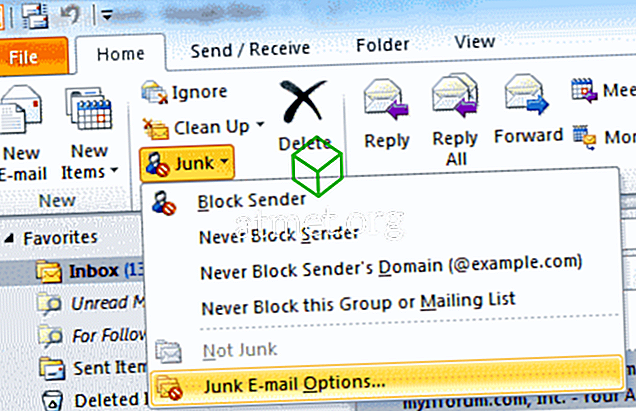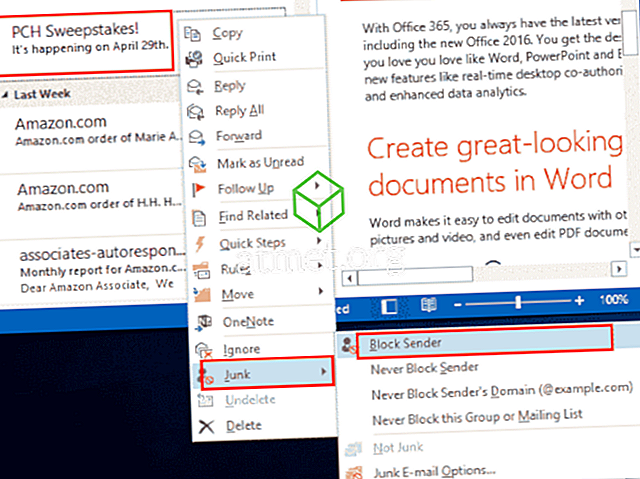Tiettyjen sähköpostiosoitteiden ja verkkotunnusten estäminen on välttämätöntä Microsoft Outlook 2016: ssa tai 2013: ssa saadun roskapostin määrän hallitsemiseksi. Voit lisätä sähköpostiosoitteet ja verkkotunnukset lohkoihin seuraavien vaiheiden avulla.
Vaihtoehto 1
- Valitse " Home " -valikko ja valitse sitten " Junk "> " Junk E-mail Options ".
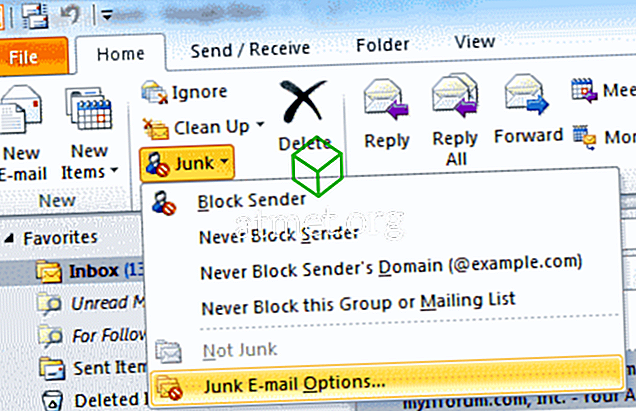
- Valitse " Estetyt lähettäjät " -välilehti.
- Valitse ” Lisää… ”.
- Kirjoita luetteloon haluamasi nimi tai sähköpostiosoite, jonka haluat lisätä luetteloon. Voit lisätä kokonaisia verkkotunnuksia tai vain sähköpostiosoitteen seuraavasti:
- [sähköposti suojattu]
- @ domain.com
- domain.com

- Valitse OK, kun olet valmis.
Vaihtoehto 2
Tämä vaihtoehto toimii, jos haluat estää yhden sähköpostiosoitteen.
- Napsauta hiiren kakkospainikkeella sähköpostiviestiä, joka vastaanotettiin sähköpostiosoitteesta, jonka haluat estää.
- Valitse ” Junk ”> “ Block Sender ”.
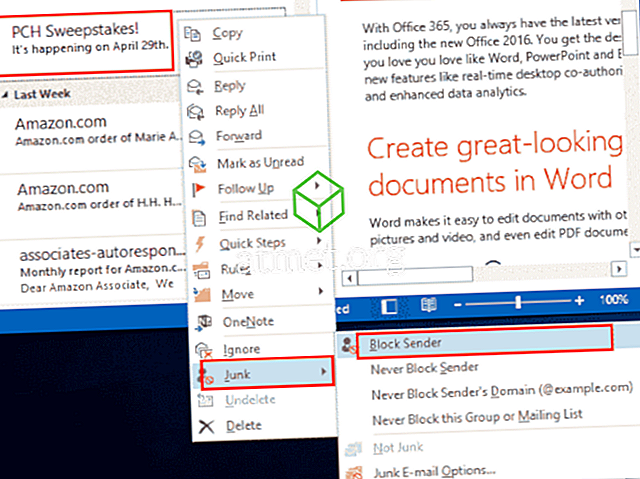
Sähköpostiosoite lisätään välittömästi lohkoihin.
Ohje
Olen suorittanut nämä vaiheet, mutta se ei toimi minulle. Miksi Outlook ei estä viestejä?
Avaa " Roskapostin asetukset " -näyttö ja tarkista " Turvalliset lähettäjät " -välilehdestä, että sähköpostiosoitetta ei ole luettelossa. Jos sähköpostiosoite, jonka haluat estää, on lueteltu Yhteystiedot-luettelossa, poista valintaruutu " Myös luota sähköpostiviestit Omat yhteystiedot " -ruutuun.